Inštalácia produktu 1C Trade Management nie je vôbec zložitá. Musíte len postupovať podľa pokynov sprievodcu inštaláciou, potom zadať správny kód a vytvoriť databázu.
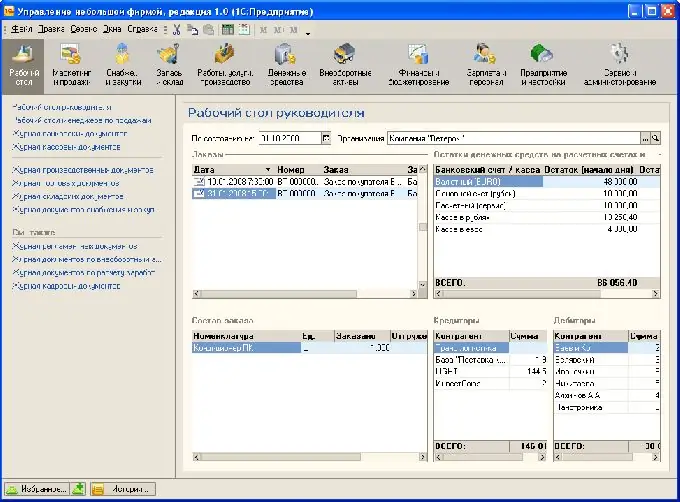
Nevyhnutné
počítač, inštalačný disk, kľúč
Inštrukcie
Krok 1
Takže ak existuje disk, musíte ho spustiť. Ak je program na inom médiu, musíte ho úplne skopírovať do počítača. Ak inštalujeme z disku, okamžite sa otvorí inštalátor a ak z archívu, je potrebné spustiť súbor setup.exe. V okne sprievodcu inštaláciou, ktoré sa otvorí, musíte zvoliť prvú položku a potom pre všetky požiadavky v rozbaľovacích oknách stlačiť tlačidlo „ďalšie“. Aj keď sa ponúka výber a nie ste si istí svojimi znalosťami, kliknite na tlačidlo „Ďalej“.
Krok 2
Jediná výnimka: v prípade výberu jazyka, ak potrebujete akýkoľvek iný, vyberte ten, ktorý potrebujete - štandardne je prvou možnosťou ruština, môžete ju však zmeniť. Je dôležité nevynechať tento okamih. Po dokončení všetkých potrebných akcií sa zobrazí okno s tlačidlami „späť“, „nainštalovať“, „zrušiť“. Ak bolo všetko urobené správne - kliknite na „inštalovať“, a ak si tým nie ste istí, použite tlačidlo „späť“.
Krok 3
Ďalej sa zobrazí výzva na inštaláciu ovládača zariadenia HASP. Aj keď máte verziu bez licencie, musíte si ju nainštalovať, takže s tým súhlasíme. Po uplynutí určitého času sa zobrazí okno so správou, že inštalácia produktu 1C Trade Management bola dokončená, a budete musieť kliknúť na tlačidlo „Dokončiť“.
Krok 4
Ďalej budete musieť zadať kľúč. V licencovaných verziách sa dodáva v sade, ale pre nelicencované programy alebo v prípade straty kľúča si budete musieť nainštalovať crackovací program - ten je najčastejšie obsiahnutý v archíve s programom.
Krok 5
Potom budete musieť nainštalovať príslušnú konfiguráciu do adresára šablón a vytvoriť základňu. Spustíme program, vyberieme položku „pridať“- „vytvoriť novú infobázu“- „ďalšie“. Potom budete musieť zvoliť typ databázy a určiť adresár a názov. Inštalácia produktu 1C Trade Management je dokončená.






